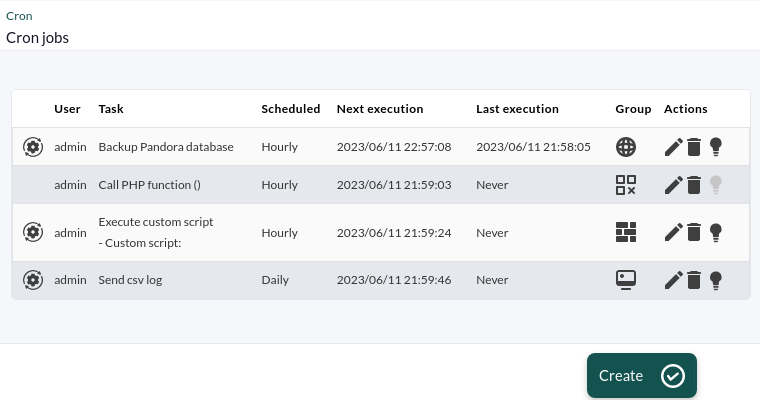Operación
Centralised management
Agent management
Agent movement
En el caso de contar con dos nodos o más probablemente y por varias razones se necesitará que un agente esté en nodo específico. El movimiento de agentes permite reubicar de un nodo a otro.
Se utilizan los filtros de grupo y/o nombre para localizar y seleccionar los agentes que se necesitan mudar a otro nodo. Pulse el botón Move para guardar los cambios.
Provisioning management
La Metaconsola es capaz de organizar y asignar la llegada de nuevos agentes software asignados a su cargo. Se utilizan los siguientes criterios:
- Round robin: Se utiliza para distribuir, de forma equitativa y en un orden racional, todos los nuevos agentes software de Pandora FMS que llegan a la Metaconsola. La distribución de los agentes se hará de forma circular, asignando el servidor correspondiente a cada nuevo agente.
- Less loaded: Los nuevos agentes se asignarán de forma dinámica a los servidores con menos carga.
- Custom: En la clasificación personalizada, se puede definir reglas de clasificación, basadas en ciertos parámetros recuperados de la información reportada por el agente (nombre del agente y su dirección IP).
Agent autoconfiguration
Permite agregar y/o editar nuevas reglas de configuración automática para los agentes, tales como la pertenencia de grupos, alertas, etcétera. Consulte la sección “Configuración automática de agentes” para conocer su funcionamiento conjunto con cada uno de los nodos.
Group management
Permite editar o borrar grupos de agentes en todos los nodos.
La edición o eliminación de grupos puede causar problemas con la sincronización.
Tree group
Al igual que Group management, esta opción permite editar o borrar grupos de agentes en todos los nodos pero la interfaz gráfica es en forma de árbol.
La edición o eliminación de grupos puede causar problemas con la sincronización.
Collections
Las colecciones de ficheros son contenedores de archivos remotos y locales que se encuentran en constante sincronización. Generalmente se utilizan en agentes o para desplegar de forma masiva los scripts o plugins que después serán ejecutados por los agentes software.
Module management
Component groups
Permite crear, editar y borrar grupos de componentes en los nodos.
Local components
Permite crear, editar y eliminar componentes locales de manera centralizada.
Network components
Permite agregar, modificar o suprimir componentes de red en los nodos.
Plugin management
En la administración de plugins se podrá crear, editar y borrar dichos recursos para los nodos de manera centralizada.
Inventory modules
Utilice la opción centralizada de módulos de inventario para crear, modificar o suprimir este componente en los nodos.
Plugin registration
Permite agregar plugins de servidor. Consulte la biblioteca de componentes de Pandora FMS o la creación de dichos componentes.
Alert management
Templates
Permite la creación, copiado y borrado de plantilla de alertas. Al expandir la opción Show options podrá filtrar las plantillas de alerta por tipo (Type) o nombre de plantilla (Search).
Actions
Para crear, copiar, editar y borrar las acciones de alerta para los nodos. Al expandir haciendo clic en Show Options podrá buscar, por texto clave, el nombre de la acción (Search) y/o por grupos de agentes (Group) y/o comando de alerta (Command).
Commands
Este apartado permite agregar, copiar y borrar comandos de alerta de manera centralizada. Tenga en cuenta que existen comandos de alerta de sistema que no puede ser copiados ni borrados.
Calendar
Los calendarios son utilizados en las plantillas de alerta para marcar días especiales y ciclos y rutinas de monitorización periódicas. Para editar el calendario por defecto haga clic en el icono ![]() . Para agregar días especiales haga clic en el icono
. Para agregar días especiales haga clic en el icono ![]() . También puede crear sus propios calendarios con el botón Create.
. También puede crear sus propios calendarios con el botón Create.
Component management
Tags management
Muestra un listado de tags utilizadas en los módulos y su conteo para todos los nodos. En la columna Actions podrá modificar o borrar tags. En Show options podrá filtrar el listado por nombre o descripción.
Para agregar nuevas tags pulse el botón Create tag.
Module groups management
Para la administración de grupos de módulos.
Borre un grupo de módulo con el icono ![]() correspondiente, para editar haga clic en el nombre (bajo la columna Name). Con el botón Create module group podrá agregar un nuevo grupo de módulos.
correspondiente, para editar haga clic en el nombre (bajo la columna Name). Con el botón Create module group podrá agregar un nuevo grupo de módulos.
OS Management
Pandora FMS maneja una lista básica de sistemas operativos para ser asignados a los agentes. Algunos de ellos son de sistema y no pueden ser borrados pero podrá, en todo caso, editarlos al hacer clic en su nombre (columna Name). Agregue los sistemas operativos que usted utilice por medio del botón Create OS.
User management
User management
Para los nodos y sus usuarios dispone de un listado completo. Podrá filtrar por el grupo al cual pertenecen los usuarios o introducir una palabra clave en el cuadro de texto para buscar por nombre de usuario, nombre completo de usuario o por correo electrónico registrado en PFMS.
En cada usuario listado, en la columna de opciones (Op.):
- Pulse el icono
 para deshabilitar un usuario.
para deshabilitar un usuario. - Haga clic en el icono
 para editar los datos de un usuario.
para editar los datos de un usuario. - Pulse el icono
 para borrar un usuario.
para borrar un usuario. - Para crear un nuevo usuario haga clic en el botón Create user.
Profile management
Para la administración completa de perfiles de usuario.
Edit my user
Al utilizar este apartado podrá editar los datos de usuario con el que inició sesión en la Metaconsola.
Policy management
La Metaconsola dispone de un modo de gestión centralizada. Esto significa que, en lo que atañe a las políticas, la gestión se realiza desde la Metaconsola y no desde el nodo. En la Metaconsola, la selección de este modo se realiza desde la configuración general.
Para que los nodos configurados sepan que el modo es centralizado basta con ir a la pantalla de licencia y sincronizar. De este modo, todas las páginas de gestión de políticas serán únicamente informativas, es decir, estarán disponibles en modo de solo lectura. Los nuevos nodos que se añadan se configurarán automáticamente en este modo.
Si un nodo está en modo centralizado, en la vista de políticas aparecerá un mensaje advirtiendo la situación.
Cola de políticas en la Metaconsola
La cola de políticas en la Metaconsola es diferente a las de los nodos. Mientras que en estos últimos se puede ver el estado de la aplicación de las políticas no completadas y un histórico de las ya terminadas, en la Metaconsola se ha eliminado esta segunda parte. Solamente se ven aquellas que no se han aplicado o están en curso indicando el nodo al que pertenecen.
Pese a esto, si se quiere consultar el histórico, este está disponible en el nodo. De hecho, es lo único que se puede gestionar desde el nodo, ya que todas las demás páginas están en modo de solo lectura.
Integridad de los datos
Los datos que tienen los nodos y la Metaconsola de cada política tienen que ser iguales: Módulos, alertas, módulo de inventario, colecciones… tienen que ser consistentes. Por ello, al aplicar una política desde la Metaconsola, todos estos datos se copian a los nodos implicados.
Es información muy variada y muy sensible. Puede producirse un error al copiar los datos. En ese caso, la consola mostrará un error y en el nodo se efectuará un rollback de los datos que había anteriormente. En instalaciones limpias no va a haber ningún problema, pero es recomendable que se borren las configuraciones de políticas previas realizadas manualmente en los nodos, pasándolas a la Metaconsola para posteriormente sincronizarlas desde allí.
Category management
Permite administrar las categorías de módulos (opciones avanzadas) de manera centralizada para los nodos.
- Haga clic en el icono
 para editar una categoría de módulos.
para editar una categoría de módulos. - Pulse el icono
 para borrar una categoría de módulos.
para borrar una categoría de módulos. - Para crear un nueva categoría de módulos haga clic en el botón Create category.
Server management
Suministra información acerca del tipo, estado, versión, etc. de los servidores en Metaconsola. Para conocer el estado de los servidores PFMS en los nodos utilice el Command Center.
Bulk operations
Bulk agent operations
Para realizar operaciones masivas sobre agentes. Mediante la lista en Node podrá seleccionar el nodo al cual aplicar cambios masivos sobre sus agentes correspondientes.
- De manera predeterminada en Action se encuentra seleccionado el borrar agentes de manera masiva.
- También podrá editar agentes de manera masiva.
Al editar agentes de manera masiva los campos que deje en blanco (No change) quedarán sin cambio alguno.
Bulk user operations
Para realizar modificaciones masivas de usuarios.
Al editar usuarios de manera masiva los campos que deje en blanco (No change) quedarán sin cambio alguno.
Command Center
A partir de la versión 756 de Pandora FMS se ha rediseñado desde cero el sistema de sincronización para entornos con modo centralizado, haciéndolo más rápido y eficiente, ya que los cambios se replicarán a los nodos de forma automática sin necesidad de la sincronización manual que se hacía hasta ahora.
Este cambio deja en desuso el sistema anterior por lo que en entornos en los que estuviera activo, se deberá pasar por el sistema automático de mezclado para usar el nuevo sistema de centralización y poder garantizar la integridad de los datos.
Al actualizar, todos los entornos de Metaconsola ya centralizados serán forzados a pasar por la nueva sección Merging tool localizada en Centralised managament para poder estar centralizados de nuevo de forma correcta.
Para la instalación del Command Center, y todo lo relacionado a ello, visite el tema dedicado por completo al respecto.
Extensions
DB interface
Esta es una extensión que permite ejecutar comandos en la base de datos y ver el resultado. Es una herramienta avanzada que sólo debe ser usada por personas que conozcan SQL y el esquema de base de datos de Pandora FMS en suficiente detalle.
Por Metaconsola podrá consultar tanto la base de datos de la misma como todos y cada uno de sus nodos al escoger una opción en Select query target.
CSV group import
![]() Esta extensión permite importar un archivo con registros (cuyos campos estén separados por comas
Esta extensión permite importar un archivo con registros (cuyos campos estén separados por comas , o por otro carácter que escoja de la lista Separator) y que definan grupos, al servidor de Pandora FMS
Se elige el archivo a importar pulsando en Browse… , seleccione el carácter separador y pulse en el botón Go. El archivo CSV debe contener los siguientes campos en el orden siguiente:
Nombre de grupo, icono, id del padre, propagación (1 ó 0).
Cron Jobs
Permite la ejecución periódica en la Metaconsola de operaciones como enviar logs en fromato CSV o realizar ejecuciones de código PHP.
System audit log
Pandora FMS lleva control y registro de las siguientes operaciones en Metaconsola:
- Registro de usuarios.
- Modificaciones de los nodos desde la Metaconsola.
- Gestión de módulos (creación, registros fallidos, etcétera).
- Gestión de políticas de monitorización.
- Cambios en la configuración general.
- Eventos de sistema (inicios de servicio, etcétera) y errores de consultas por la DB Interface.
- Gestión de usuarios (creación, modificación, etcétera).
Podrá guardar las preferencias de filtro para ser cargadas en cualquier otra oportunidad.


 Home
Home